CAD怎么对比文件修改区别?
溜溜自学 室内设计 2023-01-03 浏览:396
大家好,我是小溜,很多CAD图纸随着工程进度的进行,我们需要随时对所修改的dxf文档内容进行对比,那么CAD怎么对比文件修改区别?了解区别才能够更好的进行调整,下面来分享对比方法。
工具/软件
硬件型号:惠普(HP)暗影精灵8
系统版本:Windows7
所需软件:迅捷CAD编辑器
方法/步骤
第1步
如何对比两个DXF文档的修改区别呢?对于DXF文档的对比及修改、查看操作,我们还需要借助相关CAD编辑器工具实现。

第2步
对于CAD文档的查看及编辑操作,我们可以借助如图所示的CAd编辑器来实现,打开对应的DXF文档后,可以利用绘图列表中的工具进图形绘制。
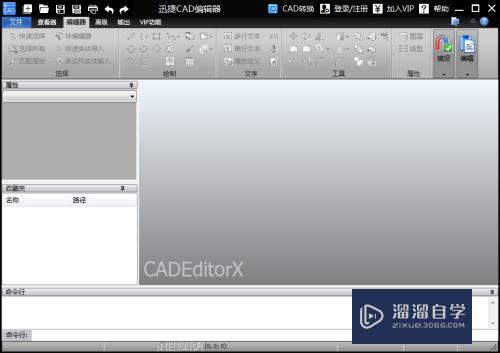
第3步
如果想实现两个DXF文档内容的对比操作,我们可以切换到”高级“选项卡,利用“文件对比”工具实对比操作。
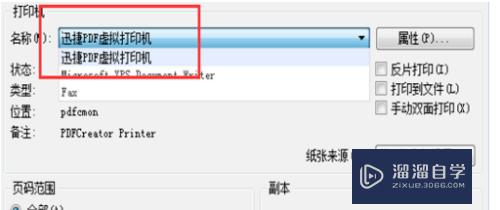
第4步
待打开如图所示的“对比文件”窗口后,分别添加两个想要进行对比的文档后,设置比参数,如图所示:
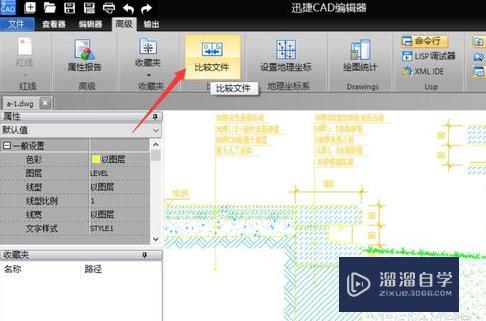
第5步
如图所示,当设置完成两个待对比的DXF文档的对比相关参数后,就可以看到如图所示的效果,此时根据对比参数颜色就可进行辨别。
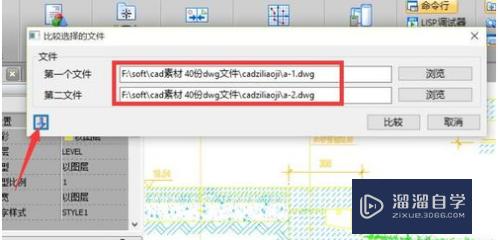
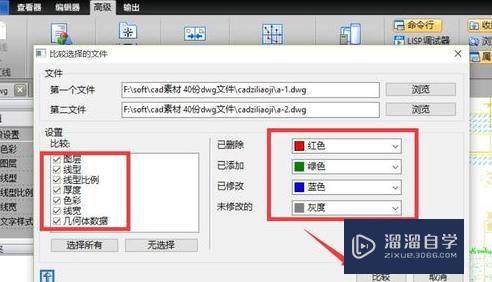
第6步
在对比两个文档的前后差异时,我们还可以修改对比的视图样式,同时对背景色进行修改,其效果图所示:
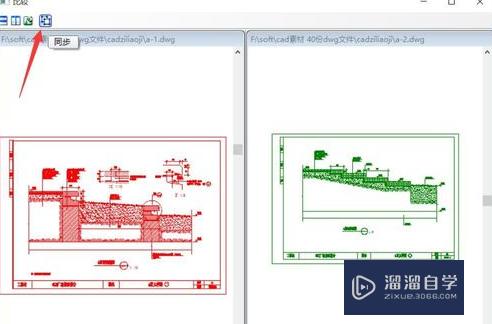
注意/提示
好啦,本次关于“CAD怎么对比文件修改区别?”的内容就分享到这里了,跟着教程步骤操作是不是超级简单呢?快点击下方入口观看免费教程→→
相关文章
距结束 06 天 04 : 02 : 18
距结束 01 天 16 : 02 : 18
首页







